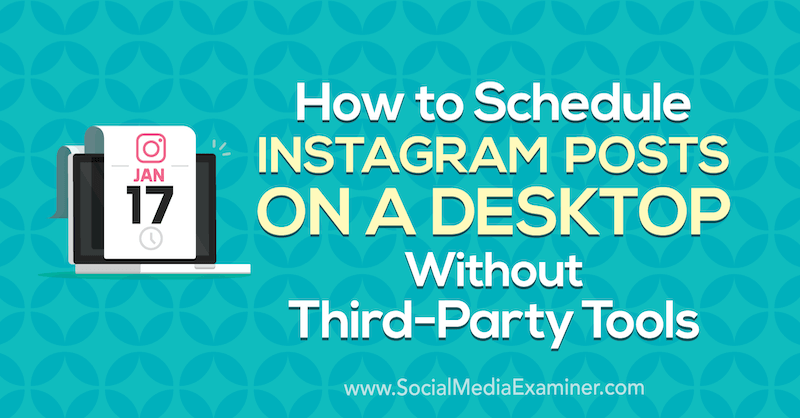Kuidas lubada Microsofti kahefaktoriline autentimine
Turvalisus Microsoft Kahefaktoriline Autentimine / / March 17, 2020
Viimati uuendatud

Kahefaktorilise autentimise seadistamine Outlook.com, OneDrive, OneNote ja muude Microsofti kontode jaoks on kiire ja lihtne ning lisab teie andmetele palju turvalisust. Seadistage järgmiselt.
Eelmisel nädalal rääkisime teile sellest uudisest Microsoft võtab kasutusele täiustatud kaheastmelise kinnituse aka - kahefaktoriline autentimine kõigi Microsofti teenuste jaoks. Kui see on lubatud, kaitseb kahefaktoriline autentimine kõiki teie Microsofti kontosid, sealhulgas Outlook.com, OneDrive, OneNote, Office Online jne. Seda arvesse võttes peame kriitiliseks, et kõik lugejad lubaksid selle teie Microsofti kontol võimalikult kiiresti lubada.
Seadistage kõigi Microsofti teenuste jaoks Microsofti kaheastmeline kinnitamine
Samm 1 - logige oma kontole sisse aadressil https://account.live.com/proofs/Manage. Klõpsake nuppu Seadistage kaheastmeline kinnitamine link. Seejärel lugege läbi ekraanil kuvatavad juhised.
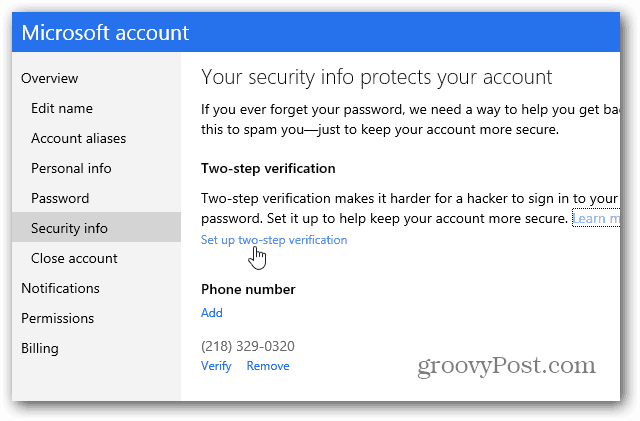
Üks pettumust valmistav asi, mis ei võimalda teil lingitud kontodel kaheastmelist kinnitust seadistada.
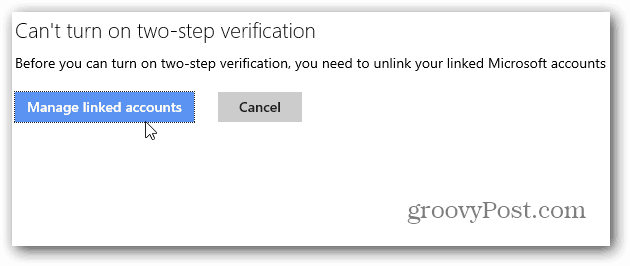
Nii et kui teil on lingitud konto, peate kõigepealt need lahti ühendama - kui tüütu see kontode vahel vahetamisel võib olla, pole ma veel kindel.
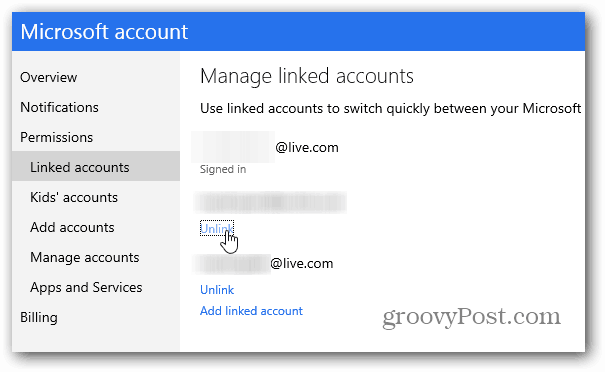
2. samm - Kui teil pole ühtegi kontot lingitud või pärast nende lahti ühendamist, jätkake lihtsalt ekraanil kuvatavate juhistega. Kood saadetakse teile e-postiga, helistatakse või saadetakse teile SMS-iga, et kinnitada, et see olete teie.
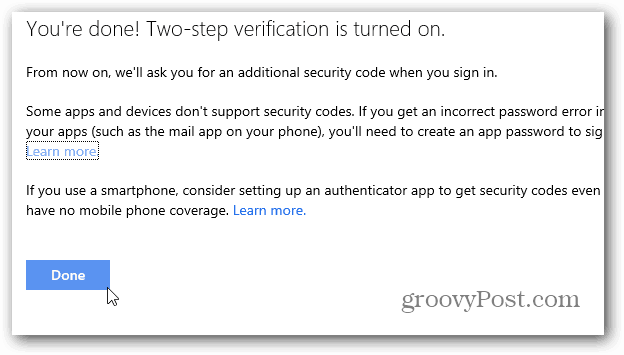
Nüüd, kui peate oma kontole sisse logima, liigume edasi, saate teile täiendava kinnituskoodi. Tore funktsioon on võimalus, et te ei soovi seda iga kord oma lisakoodi küsida. Väga mugav süsteemis, mida regulaarselt kasutate.
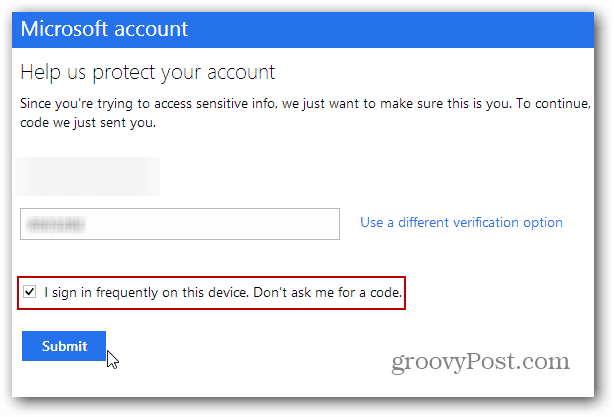
Kuidas siduda autentimisrakendus MS-i kontoga
3. samm - Täpselt nagu koos Google'i kahefaktoriline autentimine, võite kasutada ka autentimisrakendust. Google Authenticatori rakendus saab installida Android-i, iOS-i ja BlackBerry-sse. Windows Phone 8-l on oma Rakendus Microsoft Authenticator.
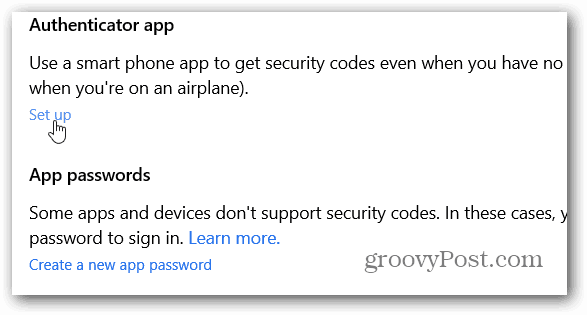
4. samm - Logige uuesti oma Microsofti kontole sisse ja klõpsake nuppu Seadista link jaotises Authenticatori rakendus. Seejärel skannige lehel olevat QR-koodi ja olete kõik valmis (turvalisuse tagamiseks).
Te ei pea autentikaatori rakendust seadistama, kuid see muudab teie kontole sisenemise kiiremaks, kui ootate teksti või kõnet.
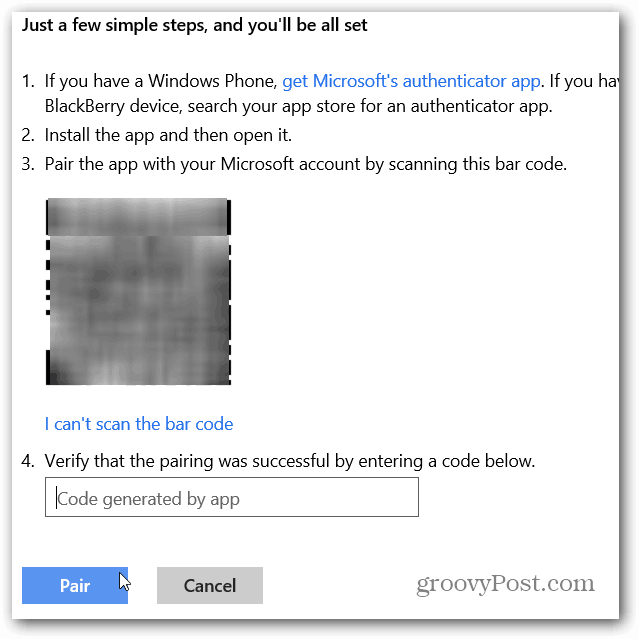
Lisateavet kaheastmelise kinnitamise / kaheastmelise autentimise ja seda kasutavate ettevõtete kohta leiate järgmistest artiklitest:
- Google'i kahe teguri autentimisprogramm Roundup
- Luba Facebooki kahefaktoriline autentimine
- Kuidas kahe rakenduse autentimist Google Appsi kasutajatele lubada
- Google Two Factori abil saate luua rakendusespetsiifilisi ühekordseid paroole
- Luba LastPassi kahefaktoriline autentimine
- Dropboxi kaheastmelise autentimise lubamine
- Luba Apple'i konto kaheastmeline kinnitamine